- ubuntu12.04环境下使用kvm ioctl接口实现最简单的虚拟机
- Ubuntu 通过无线网络安装Ubuntu Server启动系统后连接无线网络的方法
- 在Ubuntu上搭建网桥的方法
- ubuntu 虚拟机上网方式及相关配置详解
CFSDN坚持开源创造价值,我们致力于搭建一个资源共享平台,让每一个IT人在这里找到属于你的精彩世界.
这篇CFSDN的博客文章可视化打包 exe,这个Python神器绝了由作者收集整理,如果你对这篇文章有兴趣,记得点赞哟.
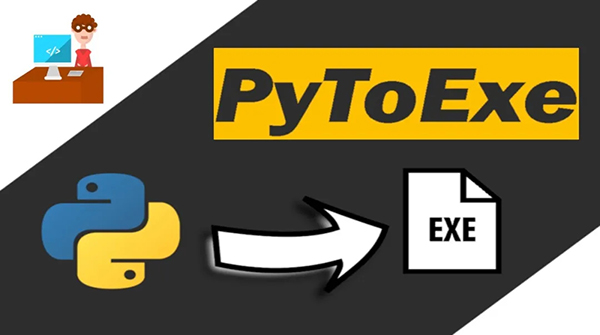
auto-py-to-exe 是一个用于将Python程序打包成可执行文件的图形化工具。本文就是主要介绍如何使用 auto-py-to-exe 完成 python 程序打包。auto-py-to-exe 基于 pyinstaller ,相比于 pyinstaller ,它多了 GUI 界面,用起来更为简单方便.
首先我们要确保我们的 python 环境要大于或等于 2.7 然后在 cmd 里面输入:pip install auto-py-to-exe ,输入完成之后,pip 就会安装 auto-py-to-exe 包了。安装完成之后,我们就可以在 cmd 输入:auto-py-to-exe,来启动 auto-py-to-exe 程序了.
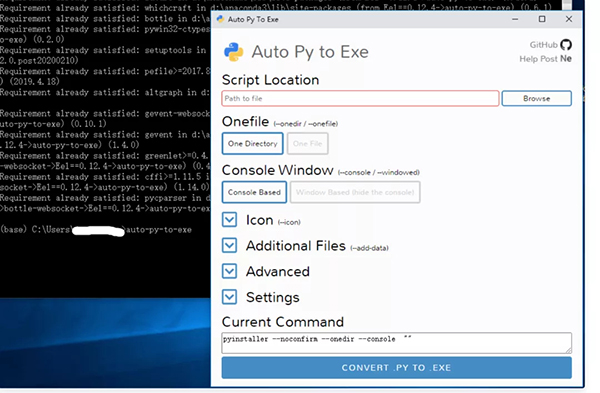
出现上述图片,auto-py-to-exe 就安装成功了.
在使用 auto-py-to-exe 打包 python 程序的时候,有许多配置选项需要我们去指定,能正确知道这些选项的作用是十分重要的。下面我将介绍其中一些重要的选项.
(1) Script Location 。
Script Location 主要是指定我们要打包的 python 文件 。
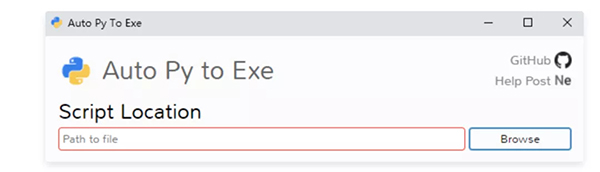
(2) Onefile 。
Onefile 下有两个选项,分别是:One Directory 和 One File 。
如果选择 One Directory ,那么程序打包完成后会是一个文件夹的形式展现 。
如果选择 One File ,那么程序打包完成后就一个 .exe 文件 。
(3) Console Window 。
Console Window 主要设置打包程序运行时,是否出现控制台 。
Console Based : 当打包的程序运行时会显示一个控制台界面 。
Window Based (hide the console) : 会隐藏控制台界面,主要用于带有 GUI 的 python 程序打包 。
(4) Icon 。
用于指定打包程序的图标 。
本节主要以一个计算器程序来介绍如何使用 auto-py-to-exe 来打包程序.
auto-py-to-exe 打包程序主要分 3 部分,分别是:
1. 打开 auto-py-to-exe 。
打开 cmd ,输入:auto-py-to-exe 打开 auto-py-to-exe 后,我们就要进行配置选择了.
2. 配置打包选项 。
计算器程序,大家可以到 GitHub 去下载,地址是:https://github.com/pythonprogrammingbook/simple_calculator 。
在打包时,我们要进行的配置主要有:
Script Location 选择程序的主程序,在计算器项目里,我们选择的是 main.py 。
Onefile 选择 One File ,因为一个文件看起来比较简洁 。
由于计算器项目带有 GUI ,所以 Console Window 选择 Window Based (hide the console) .
Icon 选择一个 ico 文件,此处不是必须操作,可以不设置 。
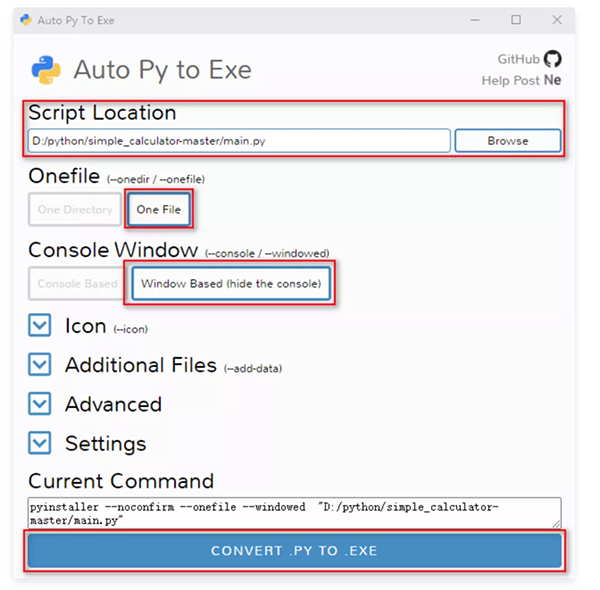
如果程序里面有自己的模块,我们必须把模块的目录添加到 Additional Files 里面。不然会出现 Failed to execute script XXX 错误 。
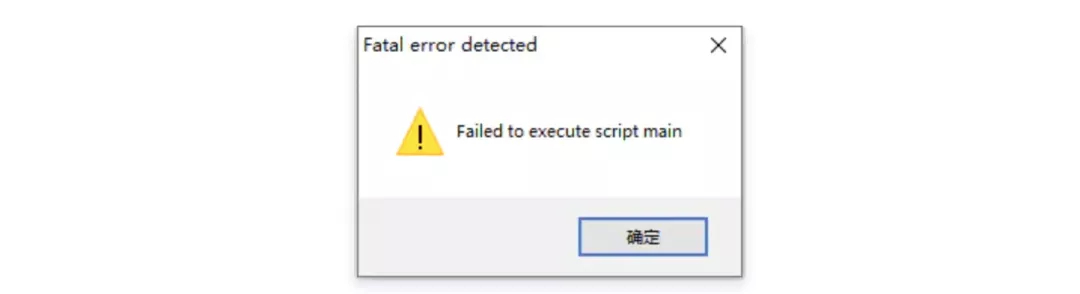
在计算器程序里面我们所有的模块都在 calculation 目录下,所有我们需要将 calculation 路径添加到 Additional Files 里面 。
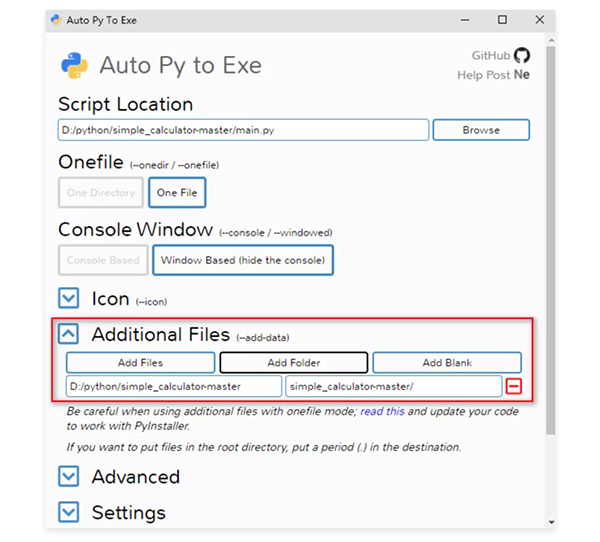
配置完成之后点击 CONVERT .PY TO .EXE 按钮 。
这样我们就完成一个计算器项目的打包.
3. 查看打包效果 。
程序完成打包后,我们可以点击 OPEN OUTPUT FOLDER 按钮,然后就会打开打包文件的路径.

在打包文件目录中,我们可以看到一个 main.exe 文件,这就是我们打包文件.
点击 main.exe ,就可以看到一个计算器程序了.
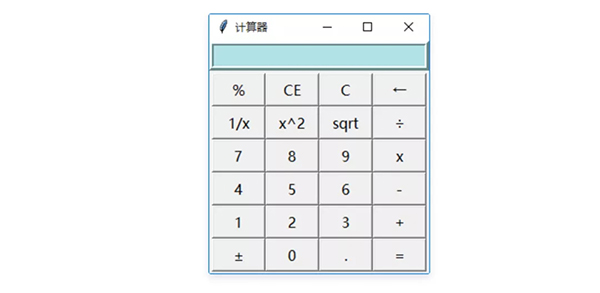
至此,打包工作圆满完成.
本文主要介绍了如何使用 auto-py-to-exe 来对 python 程序进行打包。但只是介绍最简单的 python 程序打包,如果想对复杂的程序进行打包,上面的配置肯定是不行的.
如果想更加深入的了解 auto-py-to-exe ,我建议大家去研究一下 pyinstaller 。auto-py-to-exe 是基于 pyinstaller 的,研究 pyinstaller ,将会对我们深入使用 auto-py-to-exe 有非常明显的效果.
原文地址:https://mp.weixin.qq.com/s/Ia-KAD8eBJI8zjZgUlwd8g 。
最后此篇关于可视化打包 exe,这个Python神器绝了的文章就讲到这里了,如果你想了解更多关于可视化打包 exe,这个Python神器绝了的内容请搜索CFSDN的文章或继续浏览相关文章,希望大家以后支持我的博客! 。
我在使用 nuget 打包新包时遇到问题,因为当我通过命令行指定版本时,它会将它应用于包而不是依赖项。即 NuGet.exe pack myproject.csproj -Version 3.0.4.
考虑这个简短的例子: $a = pack("d",255); print length($a)."\n"; # Prints 8 $aa = pack("ddddd", 255,123,0,45,12
我有一个我想要的无符号整数数组(32 位) pack 成二进制流: my @n = (4,8,15,16,23,42); my $foo = join('', map(pack('I', $_), @
在我的工作中,我们必须在各种环境中部署应用程序。这是一个标准的 WAR 文件,需要一些配置,部署在 Tomcat 6 上。 有没有什么方法可以使用 Tomcat 创建一个“部署包”,以便您只需提取它并
我正在编写一个简单的数据包序列化程序,但我很难为我的数据包创建 header 。我正在创建一个缓冲区,然后尝试将前两项加载到缓冲区中。我运行 memcopy 但缓冲区中实际上没有任何内容,然后当我尝试
有人可以解释为什么当你有一个普通的小部件时,一行代码 A 可以工作 Entry(root, width=10).pack(side=LEFT,anchor=W) 但是当你给它命名或附加命令时,代码 A
我正在尝试使用this tutorial构建Python包。这是文件夹结构: testpackage\ testpackage\ __init__.py
我有 JFrame 和 GridBagLayout。用户可以调整此窗口的大小。此外,他还可以执行一些更改窗口大小的编辑操作。我使用 pack(); repaint(); 现在在这样的操作之后。但是,实
我有一个现实世界的问题,我认为需要某种优化,而不是对我关心的数据数组进行简单排序。我将在下面概述问题: 我有一个由不同设备组成的数据集,每个设备都有属性 A 和 B。A 和 B 彼此不依赖,但是,我想
按照目前的情况,这个问题不适合我们的问答形式。我们希望答案得到事实、引用或专业知识的支持,但这个问题可能会引发辩论、争论、投票或扩展讨论。如果您觉得这个问题可以改进并可能重新打开,visit the
我必须将旧的“加密”数据从旧系统转换为适当的加密算法。我有这段代码: function unpackString($s,$l){ $tmp=unpack('c'.$l,$s);
我有两个发电机。第一个生成器有时需要调用第二个生成器并返回它从那里获得的值: def a(): for _b in b(): yield _b def b(): yie
首先:对不起,我知道有很多关于相对导入的问题,但我只是没有找到解决方案。如果可能的话,我想使用以下目录布局: myClass/ __init__.py test/ de
1 ambari + bigtop 构建大数据基础平台 1.1 参考: 1.2 参考 amabri bigtop 打包部署
所以 SimpleInjector 现在有一个包装 nuget,您可以使用它来隔离根组合的不同方面。 假设我在一个库中有一个可配置的组合根,它被应用程序中的多个项目重用。例如,在 Azure 解决方案
我想以易于分发的形式打包 Groovy CLI 应用程序,类似于 Java 对 JAR 所做的。我一直无法找到任何似乎能够做到这一点的东西。我发现了一些类似 this 的东西用于一次性脚本,但不能编译
目前 ZMI 管理“打包数据库”的功能有点粗糙。 1) 是否有可能为 Web UI 提供某种进度指示器?例如。一个告诉你还剩多少分钟/小时,至少给出某种估计 2) ZODB 打包如何影响站点的响应性?
我有一个看起来像这样的结构: struct vdata { static_assert(sizeof(uint8_t *) == 8L, "size of pointer must be 8");
我已经尝试打包/发布我的 Azure 项目有一段时间了(但没有成功)。我尝试过以下方法: 右键单击 -> 从 Visual Studio 打包/发布 (OutOfMemoryException) CS
我创建了一个 JavaScript 库,并将其打包为以下选定的选项:Shrink Variables和Base62 Encoded在这个网址:http://dean.edwards.name/pack

我是一名优秀的程序员,十分优秀!